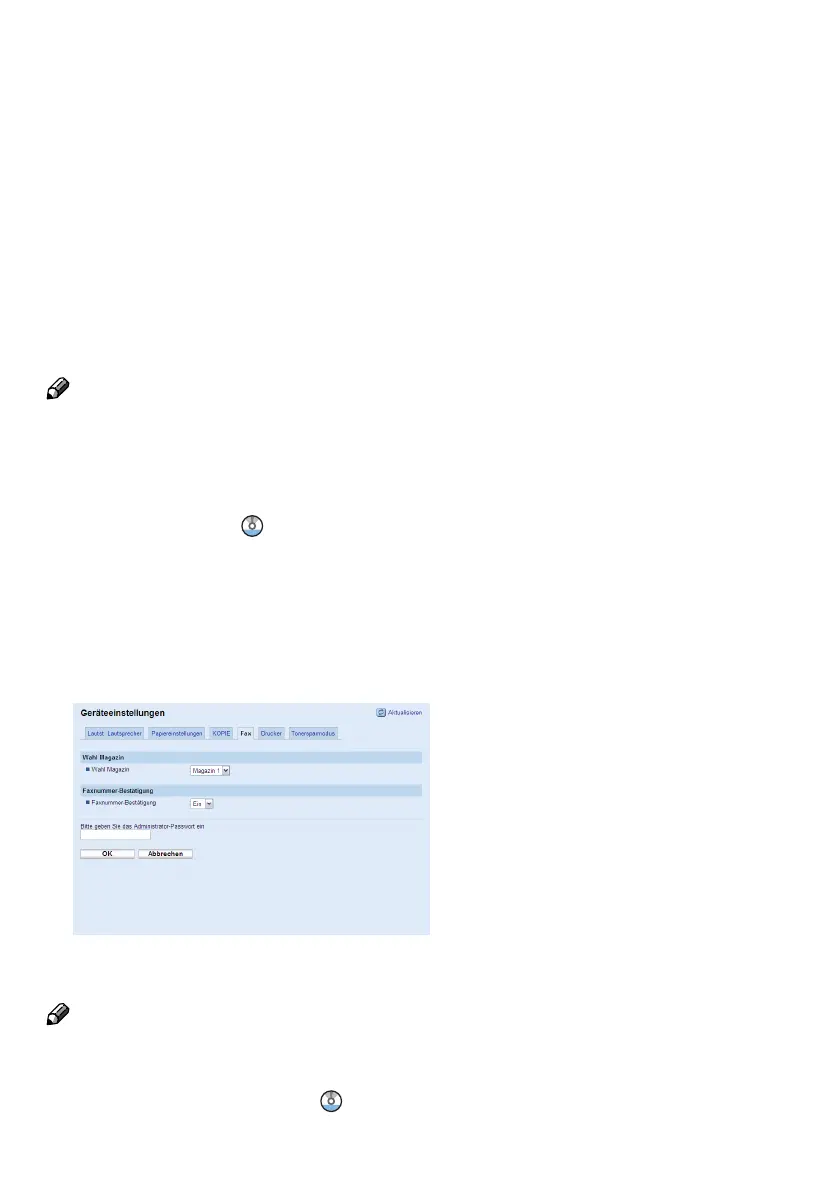4
Wenn Sie das Vorlagenglas im Modus Speicherübertragung verwenden, werden Sie aufgefordert,
eine weitere Vorlage aufzulegen. Fahren Sie in diesem Fall mit dem nächsten Schritt fort.
• Um das Fax an mehrere Ziele zu senden, drücken Sie anstelle der [Start]- oder [S&W
starten]-Taste die [OK]-Taste und wiederholen Sie dann die Schritte 3 bis 6, um weitere
Nummern hinzuzufügen.
• Wenn die erneut eingegebene Nummer nicht mit der vorherigen übereinstimmt, wird [Tel.-Nr.
stimmt nicht überein] auf dem Bildschirm angezeigt. Gehen Sie zurück zu Schritt 3.
7. Wenn mehrere Vorlagen zu scannen sind, drücken Sie [1] innerhalb von 60 Sekunden, legen
Sie die nächste Vorlage auf das Vorlagenglas und drücken Sie dann die [OK]-Taste.
Wiederholen Sie diesen Schritt bis Sie alle Vorlagen gescannt haben.
Wenn Sie [1] nicht innerhalb von 60 Sekunden drücken, beginnt das Gerät die Nummer zu wählen.
8. Wenn alle Vorlagen gescannt sind, drücken Sie [2], um das Fax zu senden.
Hinweis
• Die Bestätigung der Nummer wird nur dann abgefragt, wenn Sie eine Faxnummer mittels
Zehnertastatur eingegeben haben. Die Nummer muss nicht bestätigt werden, wenn das Ziel
mithilfe der Kurzwahl-, Schnellwahl- oder Neuwahl-Funktion eingegeben wurde oder wenn Sie
das Fax über den Computer senden.
• Weitere Informationen zu anderen Fax-Funktionen finden Sie unter “Verwenden der Faxfunktion”
im Benutzerhandbuch
.
Aktivieren der Funktion über Web Image Monitor
1. Starten Sie den Webbrowser.
2. Geben Sie in der Adresszeile des Webbrowsers “http://(Geräte-IP-Adresse)/” ein, um auf das
Gerät zuzugreifen.
3. Klicken Sie auf [Geräteeinstellungen] und klicken Sie auf die Registerkarte [Fax].
4. Wählen Sie [Ein] aus der Liste [Faxnummer-Bestätigung].
5. Geben Sie das Administratorkennwort ein und klicken Sie auf [OK].
Hinweis
• Die Einstellung [Faxnummer-Bestätigung] erscheint nur, wenn das [Administratorkennwort]
festgelegt ist. Details zum [Administratorkennwort] finden Sie unter “Konfigurieren des
Passworts” im Benutzerhandbuch
.
